Cómo configurar y personalizar las notificaciones de Slack
Si es usuario de Slack , entonces ya conoce las maravillosas funciones que ofrece para comunicarse con sus compañeros de trabajo. Pero como cualquier otra herramienta de chat, también debe hacer que funcione para usted y esto significa configurar sus notificaciones. Le mostraremos cómo personalizar sus notificaciones de Slack en su escritorio, en línea y en su dispositivo móvil para que nunca pierda un mensaje.
Personalizar las notificaciones de Slack
Slack está disponible en plataformas informáticas, en línea y también en dispositivos móviles. Los siguientes son pasos para personalizar su slack-
- Abra sus preferencias de notificación.
- Elija Activar.
- Habilitar la notificación de subprocesos.
- Palabras clave de configuración.
- Cree un calendario de notificaciones.
- Elija un sonido y una apariencia.
- Seleccione Tiempo(Timing) para ser notificado cuando esté inactivo(Idle) .
- Notificaciones específicas del canal.
Ahora echemos un vistazo detallado a estos pasos descritos anteriormente.
1] Abra(Open) sus preferencias de notificación
Para comenzar, inicie sesión en el espacio de trabajo para el que desea ajustar sus alertas y abra sus preferencias de notificación. Recuerde(Remember) , puede usar diferentes configuraciones de notificación para cada espacio de trabajo.
Para escritorio(Desktop) y en línea, haga clic en su imagen de perfil o icono en la parte superior derecha, seleccione Preferencias y elija Notificaciones a la izquierda.
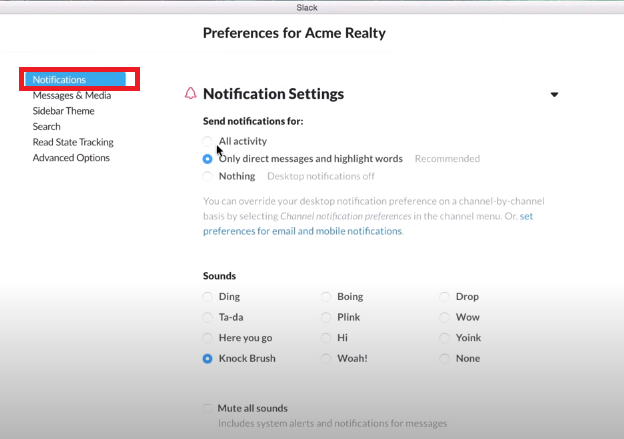
Para la aplicación móvil(Mobile App) , por otro lado, vaya a la configuración en la parte inferior del espacio de trabajo y seleccione Notificaciones(Notifications) .
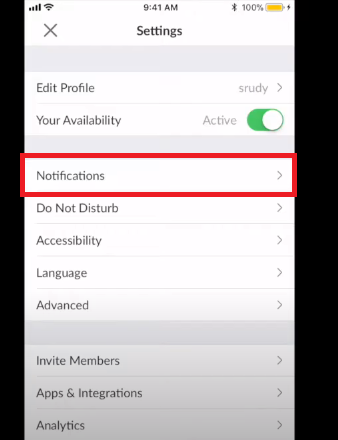
2] Elija un disparador
Puede elegir recibir notificaciones de todos los mensajes nuevos, solo mensajes directos, menciones y palabras clave, o nada en absoluto. Haga su elección en la parte superior en Notificarme(Notify) sobre o Notificarme sobre en el móvil.
Si prefiere usar disparadores diferentes en su escritorio o en línea en comparación con su dispositivo móvil, esta es una opción. Marque la casilla Usar diferentes configuraciones para mis dispositivos móviles(Use different settings for my mobile devices) y luego seleccione el disparador en la lista desplegable que desea usar en el móvil.
Leer(Read) : Cómo habilitar el modo oscuro en la aplicación Slack(How to enable Dark Mode in Slack app) .
3] Habilitar notificación de hilo
Si está siguiendo un hilo de conversación en particular, puede marcar la casilla Notificarme sobre las respuestas a los hilos que estoy siguiendo(Notify me about replies to threads I’m following) si lo desea. En su dispositivo móvil, encienda la palanca para Notificaciones de hilos(Thread Notifications) .
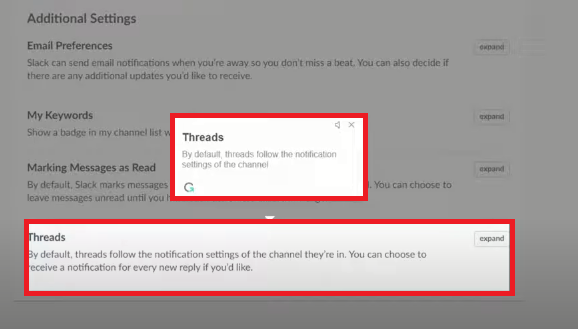
4] Palabras clave de configuración
Las palabras clave son útiles si hay un tema en particular que le interese. Puede agregar palabras clave para que cuando se use una en un canal, reciba una notificación. Estas palabras clave también se sincronizarán con ese espacio de trabajo. Puede ingresar uno o más en la aplicación de escritorio y los verá en la sección de palabras clave en la aplicación móvil.
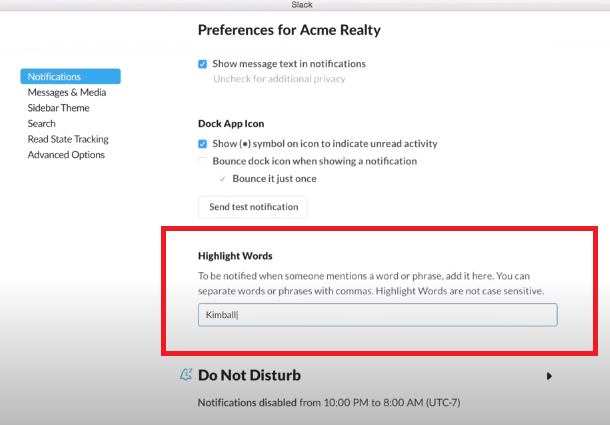
Nota(Note) : si usa Slack en un navegador, es posible que deba actualizar para ver las palabras clave que agregó en otro lugar.
Use la sección Mis palabras clave(My Keywords) de la configuración de notificaciones para ingresar sus palabras o frases. Use comas para separar cada uno como se muestra en la imagen a continuación.
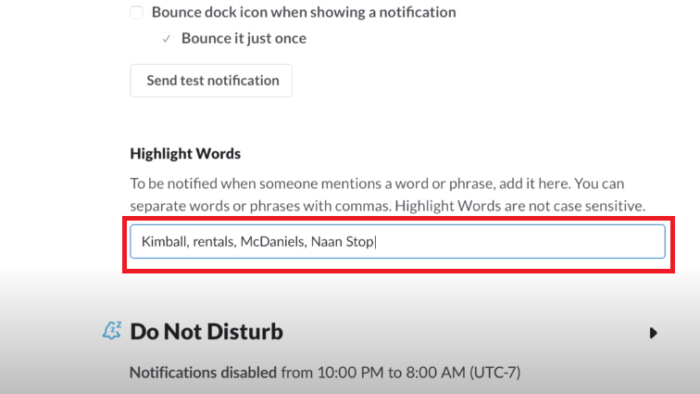
5] Crear calendario de notificaciones
Dado que la mayoría de nosotros no trabajamos las 24 horas del día, los siete días de la semana, Slack te permite crear un calendario de notificaciones. Con él, solo se le notificará dentro de los días y horarios que configure. Esto es útil para detener las notificaciones cuando no está trabajando, como por la noche y los fines de semana.
En el área Programación de notificaciones(Notification Schedule) , elija entre Todos(Every) los días, Días de la semana(Weekdays) o Días personalizados(Custom) para las notificaciones. Luego, seleccione las horas de inicio( start) y finalización(end) .
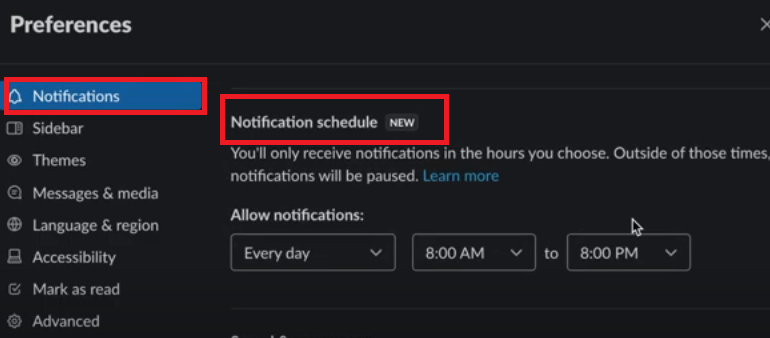
Aún verá los mensajes cuando inicie sesión en su espacio de trabajo, solo que no recibirá las notificaciones fuera del horario.
Lea: (Read:) Sugerencias y trucos de Slack para administrar chats de equipos pequeños(Slack Tips and Tricks for managing small team chats) .
6] Elija un sonido y una apariencia
Si pertenece a más de un espacio de trabajo, puede ser útil configurar un sonido diferente para cada uno. Por lo tanto, use el cuadro desplegable Notificación (Notification S)de sonido y apariencia para elegir uno. (ound & Appearance)En la aplicación de escritorio o en línea, también puede elegir Silenciar(Mute) todos los sonidos de Slack , si lo prefiere, marcando esa casilla.
Puede marcar la casilla o activar el interruptor para Incluir una vista previa del mensaje en las notificaciones. Esto también es excelente para ver si la notificación es importante o si puede esperar hasta más tarde.
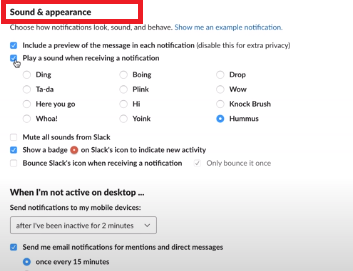
En la aplicación de escritorio de Slack , también tiene opciones para mostrar un ícono de insignia para una nueva actividad y rebotar el ícono de Slack cuando recibe una notificación. Marque una o ambas si desea utilizar esas acciones.
7] Seleccione el tiempo(Select Timing) para ser notificado cuando esté inactivo(Idle)
Otra característica conveniente para las notificaciones de Slack se basa en su actividad. Entonces, si está inactivo en su escritorio, puede enviar las notificaciones a su dispositivo móvil.
Para escritorio(Desktop) y en línea, haga una selección en la lista desplegable para Cuando no estoy activo en el escritorio(When I’m not active on desktop) .
También puede marcar la casilla para enviarme notificaciones por correo electrónico para menciones y mensajes directos. Esto le notificará por correo electrónico a la dirección que utiliza para ese espacio de trabajo de Slack . Es una buena copia de seguridad si planeas estar lejos de Slack durante un largo período de tiempo.
Mientras que, o la aplicación móvil(Mobile App) , elija una opción en la configuración Notificarme en el móvil(Notify Me on Mobile) como se ve a continuación.
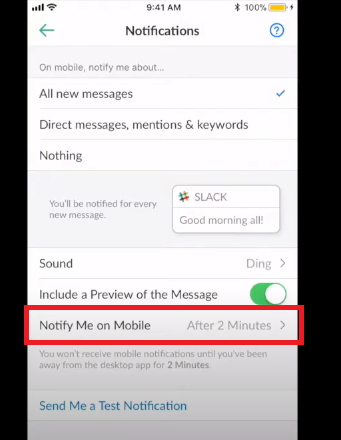
8] Notificaciones específicas del canal
Fuera de las preferencias generales de notificación de su espacio de trabajo, puede configurarlas para ciertos canales. Estos son útiles para los canales de Slack que tienen mucha actividad en los que es posible que no desee recibir una notificación de cada mensaje publicado.
Estas notificaciones se aplican solo a ese canal. Por lo tanto, aún puede ver todos los mensajes nuevos (si ese es el activador del espacio de trabajo que elige) para el resto de los canales.
Para escritorio y en línea, haga clic en el icono de información(Info) (letra i minúscula ) en la parte superior derecha del canal. Seleccione Más(More) y luego Cambiar notificaciones(Change Notifications) .
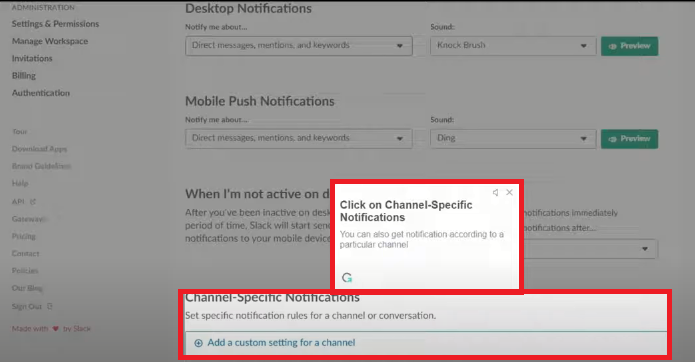
Elija entre Todos(Every) los mensajes nuevos, Just @ menciones o Nada(Nothing) . Opcionalmente, marque la casilla para usar diferentes configuraciones en su dispositivo móvil.
Finalmente, haga clic en la X en la esquina superior derecha para cerrar la ventana.
Puede revisar o editar rápidamente estas configuraciones en la sección de preferencias de Notificaciones que usó anteriormente. (Notifications)Desplácese(Scroll) hasta la parte inferior y verá todas sus notificaciones(Notifications) específicas del canal .
Para la aplicación móvil, toque el icono de información(Info) en la parte superior derecha del canal. Haga clic en (Click) Notificaciones,(Notifications, ) luego seleccione un disparador de las mismas opciones que arriba. Toque la X para cerrar la ventana.
Para ver estas notificaciones en la aplicación móvil, diríjase a la configuración de Notificación que usó anteriormente y toque (Notification)Notificaciones específicas del canal(Channel-Specific Notifications) .
Aproveche la flexibilidad de las notificaciones de Slack(Slack Notification Flexibility)
Al ver cuántas configuraciones están disponibles para sus notificaciones de Slack , vale la pena tomarse un par de minutos y personalizarlas a su gusto. Hemos escrito un artículo informativo sobre cómo configurar y usar la respuesta automática en Slack(how to Set up and use Auto-Reply on Slack) para enviar respuestas según lo programado por el usuario.
Si cree que las personas que lo rodean también podrían beneficiarse de la personalización de sus notificaciones de Slack, comparta este útil tutorial con ellos.
Related posts
Slack Tips and Tricks para gestionar chats de equipo pequeño
Cómo habilitar Dark Mode en Slack app en Windows 10
Cómo configurar y utilizar auto reply en Slack para enviar una respuesta automática
Cómo conectarse Google Calendar a Slack, Zoom and Microsoft Teams
Cómo eliminar Slack account, espacio de trabajo, canal y mensaje
¿Qué es un Huddle en Slack y cómo usarlo?
Cómo habilitar Desktop Notifications para Gmail en Windows 10
Cómo ocultar las notificaciones Windows Spotlight en Action Center
Slack vs Discord: ¿Cuál es el Better?
Cómo deshabilitar Facebook Notifications en Chrome
Cómo administrar Activity Feed and Notifications en Xbox One
Cómo cambiar el nuevo sonido Email notification en Windows 10
Cómo habilitar o deshabilitar notificaciones de Windows Security Center
Cómo mostrar u ocultar el Notifications Area en Windows 10
Block or Stop Microsoft Edge Pop-up Tips and Notifications
Los 12 mejores consejos de Slack para ser más productivo en 2021
Encienda o Off Windows Defender Firewall Notifications en Windows 10
Encienda o Off Dynamic Lock Problem Notifications en Windows 10
Cómo habilitar notificaciones de pantalla completa en Windows 10
Cómo ocultar Reminders and VoIP Calls Notifications en Lock Screen
